Τι είναι ένα αρχείο PNG;
Τι να ξέρετε
- Ένα αρχείο PNG είναι ένα φορητό αρχείο γραφικών δικτύου.
- Ανοίξτε ένα με οποιοδήποτε πρόγραμμα περιήγησης ή πρόγραμμα εικόνας, όπως το XnView.
- Μετατρέψτε σε JPG, SVG, ICO και άλλες εικόνες με το FileZigZag ή άλλο μετατροπέα εικόνας.
Αυτό το άρθρο περιγράφει τι είναι τα αρχεία PNG, γιατί προτιμώνται έναντι άλλων μορφών εικόνας σε συγκεκριμένες περιπτώσεις και ποια προγράμματα μπορούν να ανοίξουν ένα ή να μετατρέψουν ένα σε άλλους τύπους εικόνας.
Τι είναι ένα αρχείο PNG;
Ένα αρχείο PNG είναι ένα φορητό αρχείο γραφικών δικτύου. Η μορφή χρησιμοποιεί συμπίεση χωρίς απώλειες και γενικά θεωρείται η αντικατάσταση της GIF μορφή εικόνας.
Ωστόσο, σε αντίθεση με το GIF, τα αρχεία PNG κάνουν δεν υποστήριξη κινούμενων εικόνων. Ωστόσο, η πολύ παρόμοια μορφή MNG (Graphics δικτύου πολλαπλών εικόνων), αλλά δεν έχει ακόμη κερδίσει τη δημοτικότητα που έχουν τα αρχεία GIF ή PNG.
Τα αρχεία PNG αποθηκεύουν γραφικά σε ιστότοπους. Μερικοί λειτουργικά συστήματα όπως το macOS και το Ubuntu αποθηκεύουν στιγμιότυπα οθόνης σε μορφή PNG από προεπιλογή.
Μια άλλη χρήση των PNG είναι όταν τμήματα της εικόνας πρέπει να είναι διαφανή, κάτι που μπορεί να είναι χρήσιμο κατά τη δημιουργία εικονογραφήσεων, το σχεδιασμό ενός ιστότοπου, τη δημιουργία φωτογραφίας κ.λπ. Για παράδειγμα, εάν έχετε ένα λογότυπο που θέλετε να τοποθετήσετε πάνω από μια φωτογραφία, είναι πολύ πιο εύκολο να "κόψετε" το λογότυπο, αφήνοντας διαφανή pixel γύρω του, έτσι ώστε όταν τοποθετείται πάνω από την άλλη εικόνα, ότι η εικόνα θα φαίνεται μέσα από τη διαφάνεια.
Πώς να ανοίξετε ένα αρχείο PNG
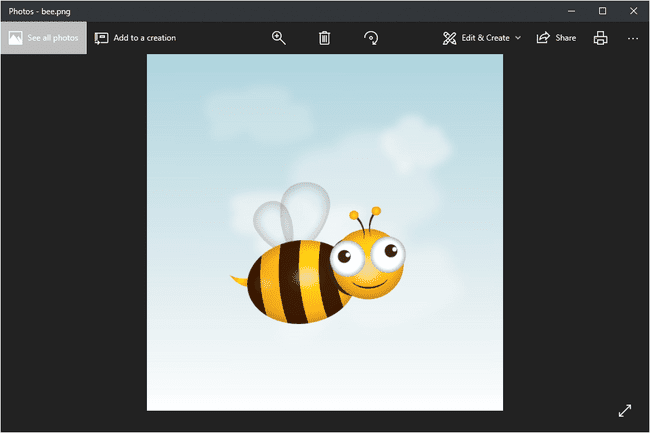
Το προεπιλεγμένο πρόγραμμα προβολής φωτογραφιών στα Windows ανοίγει αρχεία PNG αλλά υπάρχουν Πολλά άλλους τρόπους προβολής ενός.
Όλα τα προγράμματα περιήγησης ιστού (όπως Chrome, Firefox, Internet Explorer κ.λπ.) προβάλλουν αυτόματα τα αρχεία PNG που εσείς ανοίξτε από το διαδίκτυο, πράγμα που σημαίνει ότι δεν χρειάζεται να κάνετε λήψη κάθε αρχείου PNG που θέλετε να δείτε Σε σύνδεση. Μπορείτε επίσης να χρησιμοποιήσετε το πρόγραμμα περιήγησης ιστού για να ανοίξετε αρχεία PNG από τον υπολογιστή σας, χρησιμοποιώντας το Ctrl+O συνδυασμό πληκτρολογίου για να αναζητήσετε το αρχείο.
Τα περισσότερα προγράμματα περιήγησης υποστηρίζουν επίσης μεταφορά και απόθεση, επομένως μπορεί να μπορείτε απλώς να σύρετε το αρχείο PNG στο πρόγραμμα περιήγησης για να το ανοίξετε.
Υπάρχουν επίσης πολλά αυτόνομα ανοίγματα αρχείων, εργαλεία γραφικών και υπηρεσίες που ανοίγουν αρχεία PNG. Μερικά δημοφιλή περιλαμβάνουν:
- XnView
- IrfanView
- Πρόγραμμα προβολής εικόνων FastStone
- Google Drive
- Μάτι του GNOME
- gThumb
Για την επεξεργασία αρχείων PNG, μπορεί να χρησιμοποιηθεί το πρόγραμμα XnView που μόλις αναφέρθηκε, καθώς και το πρόγραμμα γραφικών που περιλαμβάνεται στα Microsoft Windows που ονομάζεται Paint, τα Windows 10 Ζωγραφίστε 3D εργαλείο, το λαϊκό ΣΕΙΡΗΤΙ χρησιμότητα, και το δημοφιλές Adobe Photoshop.
Λαμβάνοντας υπόψη τον αριθμό των προγραμμάτων που ανοίγουν αρχεία PNG και ότι πιθανότατα έχετε τουλάχιστον δύο εγκατεστημένα αυτήν τη στιγμή, υπάρχει πολύ πραγματική πιθανότητα ότι αυτό που έχει ρυθμιστεί να τα ανοίγει από προεπιλογή (δηλαδή όταν κάνετε διπλό κλικ ή διπλό πάτημα σε ένα) δεν είναι αυτό που θα θέλατε χρήση.
Αν διαπιστώσετε ότι συμβαίνει αυτό, δείτε Πώς να αλλάξετε τις συσχετίσεις αρχείων στα Windows σεμινάριο για λεπτομερείς οδηγίες σχετικά με τον τρόπο αλλαγής αυτού του "προεπιλεγμένου" προγράμματος PNG.
Πώς να μετατρέψετε ένα αρχείο PNG
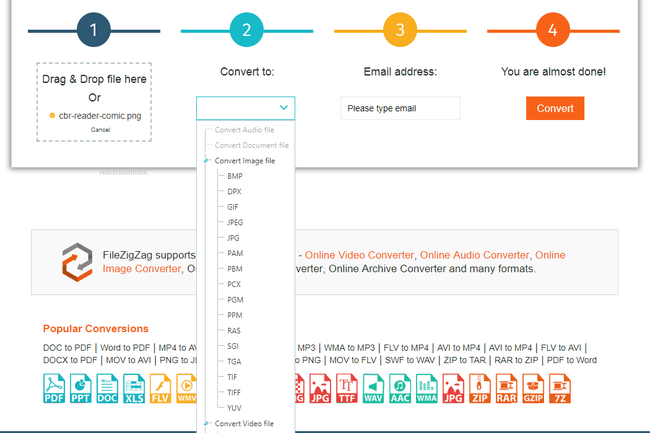
Πιθανώς κάθε μετατροπέας αρχείων εικόνας που εκτελείτε μετατρέπει ένα αρχείο PNG σε άλλη μορφή (όπως JPG, PDF, ICO, GIF, BMP, ΔΕΘ, και τα λοιπά.). Υπάρχουν πολλές επιλογές στο δικό μας Δωρεάν προγράμματα λογισμικού μετατροπής εικόνας λίστα, συμπεριλαμβανομένων ορισμένων διαδικτυακών μετατροπέων PNG όπως FileZigZag και Ζαμζάρ.
Επίσκεψη Vectorizer για να μετατρέψετε ένα PNG σε SVG.
Πότε να χρησιμοποιείτε αρχεία PNG
Τα αρχεία PNG είναι μια εξαιρετική μορφή για χρήση, αλλά όχι απαραίτητα σε κάθε περίπτωση. Μερικές φορές ένα PNG μπορεί να είναι πολύ μεγάλο σε μέγεθος και όχι μόνο να χρησιμοποιεί περιττό χώρο στο δίσκο ή να δυσκολεύει την αποστολή email, αλλά μπορεί επίσης να επιβραδύνει δραστικά μια ιστοσελίδα εάν χρησιμοποιείτε μια εκεί.
Σκεφτείτε εάν τα πλεονεκτήματα της ποιότητας της εικόνας είναι αρκετά για να θυσιάσετε αυτόν τον χώρο (ή αργή φόρτωση ιστοσελίδας κ.λπ.). Επειδή ένα αρχείο PNG δεν συμπιέζει την εικόνα όπως άλλες μορφές με απώλειες όπως π.χ JPEG να, η ποιότητα δεν μειώνεται τόσο πολύ όταν η εικόνα είναι σε μορφή PNG.
Τα αρχεία JPEG είναι χρήσιμα όταν η εικόνα έχει χαμηλή αντίθεση, αλλά τα PNG είναι καλύτερα όταν αντιμετωπίζετε έντονη αντίθεση, όπως όταν υπάρχουν γραμμές ή κείμενο στην εικόνα, καθώς και μεγάλες περιοχές συμπαγούς χρώματος. Τα στιγμιότυπα οθόνης και οι εικόνες, λοιπόν, είναι καλύτερα σε μορφή PNG ενώ οι "πραγματικές" φωτογραφίες είναι καλύτερες ως JPEG/JPG.
Μπορείτε επίσης να εξετάσετε το ενδεχόμενο να χρησιμοποιήσετε τη μορφή PNG σε JPEG όταν έχετε να κάνετε με μια εικόνα που πρέπει να επεξεργαστείτε ξανά και ξανά. Για παράδειγμα, δεδομένου ότι η μορφή JPEG υφίσταται αυτό που ονομάζεται απώλεια γενεάς, η επεξεργασία και η αποθήκευση του αρχείου ξανά και ξανά θα έχει ως αποτέλεσμα μια εικόνα χαμηλότερης ποιότητας με την πάροδο του χρόνου. Αυτό δεν ισχύει για το PNG επειδή χρησιμοποιεί συμπίεση χωρίς απώλειες.
Περισσότερη βοήθεια με αρχεία PNG
Για να κάνετε το φόντο διαφανές σε ένα PNG, οι επιλογές σας περιλαμβάνουν αυτοματοποιημένα εργαλεία όπως Clipping Magic ή το ελεύθερο Καυστήρας φόντου εργαλείο ή σχεδόν οποιοδήποτε πρόγραμμα επεξεργασίας εικόνας.
Για παράδειγμα, εάν έχετε Photoshop, τοποθετήστε την εικόνα στο δικό της επίπεδο, διαγράψτε το επίπεδο φόντου και στη συνέχεια χρησιμοποιήστε οποιοδήποτε εργαλείο (π.χ. Eraser, Marquee, Lasso) για να διαγράψετε τα τμήματα της εικόνας που πρέπει να διαφανής.
FAQ
-
Πώς μπορώ να μετατρέψω ένα αρχείο PNG σε PDF;
Προς το μετατρέψτε ένα αρχείο PNG σε PDF σε υπολογιστή με Windows, κάντε δεξί κλικ στο αρχείο PNG και επιλέξτε Τυπώνω > Εκτύπωση Microsoft σε PDF > Τυπώνω. Στη συνέχεια, ονομάστε το αρχείο και επιλέξτε Αποθηκεύσετε. Σε Mac, ανοίξτε την εικόνα στην Προεπισκόπηση και, στη συνέχεια, επιλέξτε Αρχείο > Εξαγωγή ως PDF, ονομάστε το αρχείο και κάντε κλικ Αποθηκεύσετε.
-
Πώς μπορώ να μετατρέψω ένα αρχείο PNG σε JPG;
Προς το μετατρέψτε ένα αρχείο PNG σε JPG στα Windows, ανοίξτε την εικόνα στο Paint και επιλέξτε Αρχείο > Αποθήκευση ως, μετά επιλέξτε JPEG. Σε Mac, ανοίξτε την εικόνα στην Προεπισκόπηση και επιλέξτε Αρχείο > Εξαγωγή, μετά επιλέξτε JPEG.
-
Πώς μπορώ να δημιουργήσω ένα αρχείο PNG;
Μπορείτε να δημιουργήσετε ένα αρχείο PNG σε πολλές εφαρμογές επεξεργασίας εικόνας, συμπεριλαμβανομένου του Photoshop και εργαλείων όπως το Canva Pro. Επιπλέον, ορισμένοι διαδικτυακοί συντάκτες σάς επιτρέπουν να δημιουργείτε PNG, συμπεριλαμβανομένων Pixomatic Online Editor και PIXLR.
-
Πώς μπορώ να μετατρέψω ένα αρχείο JPG σε PNG;
Προς το μετατρέψτε ένα αρχείο JPG σε PNG σε υπολογιστή με Windows, ανοίξτε την εικόνα στο Paint και επιλέξτε Αρχείο > Αποθήκευση ως, μετά επιλέξτε PNG. Σε Mac, ανοίξτε το αρχείο στην Προεπισκόπηση και επιλέξτε Αρχείο > Εξαγωγή, μετά επιλέξτε PNG. Εναλλακτικά, στο Photoshop σε Mac ή PC, ανοίξτε την εικόνα και επιλέξτε Αρχείο > Εξαγωγή > Εξαγωγή ως, επιλέξτε PNG ως μορφή αρχείου και κάντε κλικ Εξαγωγή.
-
Πώς μπορώ να μετατρέψω ένα αρχείο PDF σε PNG;
Για να μετατρέψετε ένα αρχείο PDF σε PNG σε υπολογιστή με Windows, χρησιμοποιήστε ένα εργαλείο μετατροπέα, όπως π.χ Οποιοδήποτε PDF σε JPG (παρά το όνομά του, μετατρέπει και αρχεία PDF σε PNG). Εναλλακτικά, τραβήξτε ένα στιγμιότυπο οθόνης του PDF σας και αποθηκεύστε το ως PNG. Σε Mac, ανοίξτε το PDF στην Προεπισκόπηση και επιλέξτε Αρχείο > Εξαγωγή > PNG.
-
Πώς μπορώ να φτιάξω ένα διαφανές PNG στο Photoshop;
Πρώτα, δημιουργήστε ένα αντίγραφο της αρχικής σας εικόνας και, στη συνέχεια, ανοίξτε το αντίγραφο στο Photoshop > επιλέξτε Μαγικό ραβδί. Χρησιμοποιήστε το Μαγικό Ραβδί για να τραβήξετε το φόντο της εικόνας και, στη συνέχεια, επιλέξτε Διαγράφω. Αποθηκεύστε το αρχείο ως PNG.
